Formula Excel: Calcola giorni, ore, minuti e secondi tra due date
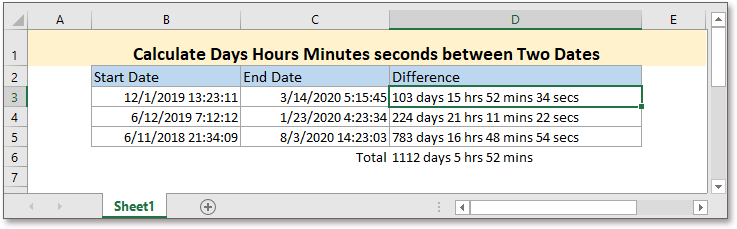
Generalmente in Excel, utilizziamo formule per calcolare la differenza tra due date in giorni o la differenza tra due orari. Tuttavia, in alcuni casi particolari, potremmo voler ottenere i giorni, le ore, i minuti e i secondi tra due date e orari. Questo tutorial introduce la formula per risolvere questo compito.
Se desideri seguire questo tutorial, scarica il foglio di calcolo di esempio.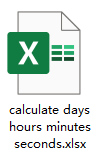
Formula generica:
| INT(data_ora_fine-data_ora_inizio)&" giorni "&TESTO(data_ora_fine-data_ora_inizio,"h"" ore ""m"" minuti ""s"" secondi"") |
Argomenti
| Data_ora_fine, data_ora_inizio: le due date di cui vuoi calcolare la differenza. |
Errore
Se l'argomento data_ora_fine è inferiore all'argomento data_ora_inizio, la formula restituirà il valore di errore #VALORE!.
Valore restituito
Questa formula restituisce un valore testuale.
Come funziona questa formula
Per ottenere la differenza tra due date e orari nelle celle B3 e C3, utilizza la seguente formula:
| =INT(C3-B3)&" giorni "&TESTO(C3-B3,"h"" ore ""m"" minuti ""s"" secondi"") |
Premi Invio per ottenere il risultato.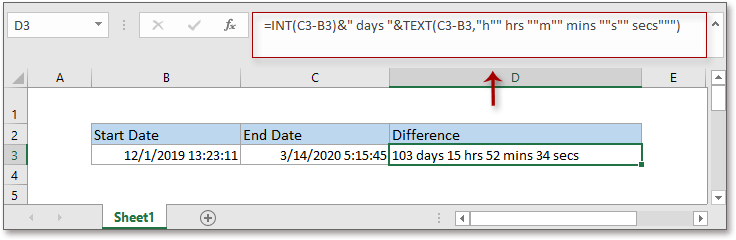
Spiegazione
Funzione INT: La funzione INT restituisce la parte intera di un numero decimale.
Poiché la data è memorizzata come numero seriale intero in Excel, e l'orario è memorizzato come numero seriale decimale inferiore a 1 in Excel, mentre la data e l'orario sono memorizzati come numero seriale decimale, ad esempio, la data e l'orario 12/1/2019 13:23:11 sono memorizzati come 43800.5577662037 in Excel. Qui la funzione INT estrae la parte intera della differenza tra due date e orari per ottenere la differenza in giorni.
Funzione TESTO: Questa funzione viene utilizzata per convertire un numero in testo con un formato specificato.
&: Questo è un connettore che collega i risultati di ciascuna parte della formula.
Suggerimento: Per ottenere i giorni totali, le ore, i minuti e i secondi tra un insieme di date di inizio e fine, puoi adattare la formula utilizzando la funzione SOMMAPRODOTTO:
=INT(SOMMAPRODOTTO(fine-inizio))&" giorni "&TESTO(SOMMAPRODOTTO(fine-inizio),"h"" ore ""m"" minuti "")
L'argomento fine è l'intervallo delle date di fine, mentre inizio è l'intervallo delle celle delle date di inizio; ad esempio, l'intervallo C3:C5 contiene le date di fine, B3:B5 contiene le date di inizio, utilizza la formula in questo modo:
=INT(SOMMAPRODOTTO(C3:C5-B3:B5))&" giorni "&TESTO(SOMMAPRODOTTO(C3:C5-B3:B5),"h"" ore ""m"" minuti "")
Premi Invio tasto.
Formule correlate
- Calcola i giorni rimanenti nel mese
In questo tutorial, viene fornita una formula per calcolare rapidamente i giorni rimanenti nel mese in Excel. - Calcola i giorni rimanenti da oggi
A volte, potresti voler sapere quanti giorni mancano alla scadenza da oggi per ciascun prodotto alimentare. In Excel, esiste una formula che può aiutarti a ottenere rapidamente i giorni rimanenti. - Calcola i giorni rimanenti tra due date
Qui, questo tutorial fornisce una formula per calcolare rapidamente i giorni rimanenti tra due date. - Calcola il tempo netto con pausa in un foglio presenze
Fornisce la formula che utilizza la funzione MOD per calcolare il tempo netto con pause in Excel.
Funzioni correlate
- Funzione SE di Excel
Verifica condizioni specificate, quindi restituisce i valori corrispondenti. - Funzione VALORE di Excel
Converte testo in numero. - Funzione MESE di Excel
La funzione MESE viene utilizzata per ottenere il mese come numero intero (da 1 a 12) dalla data. - Funzione GIORNO di Excel
La funzione GIORNO ottiene il giorno come numero (da 1 a 31) dalla data. - Funzione ANNO di Excel
La funzione ANNO restituisce l'anno basandosi sulla data fornita in formato numerico a 4 cifre.
Gli strumenti per la produttività di Office migliori
Kutools per Excel - Ti aiuta a distinguerti dalla massa
Kutools per Excel vanta oltre 300 funzionalità, garantendo che ciò di cui hai bisogno sia a portata di clic...
Office Tab - Abilita la lettura e la modifica a schede in Microsoft Office (incluso Excel)
- Un secondo per passare tra decine di documenti aperti!
- Riduce centinaia di clic del mouse ogni giorno, dì addio alla mano del mouse.
- Aumenta la tua produttività del 50% quando visualizzi e modifichi più documenti.
- Porta Schede Efficienti a Office (incluso Excel), proprio come Chrome, Edge e Firefox.